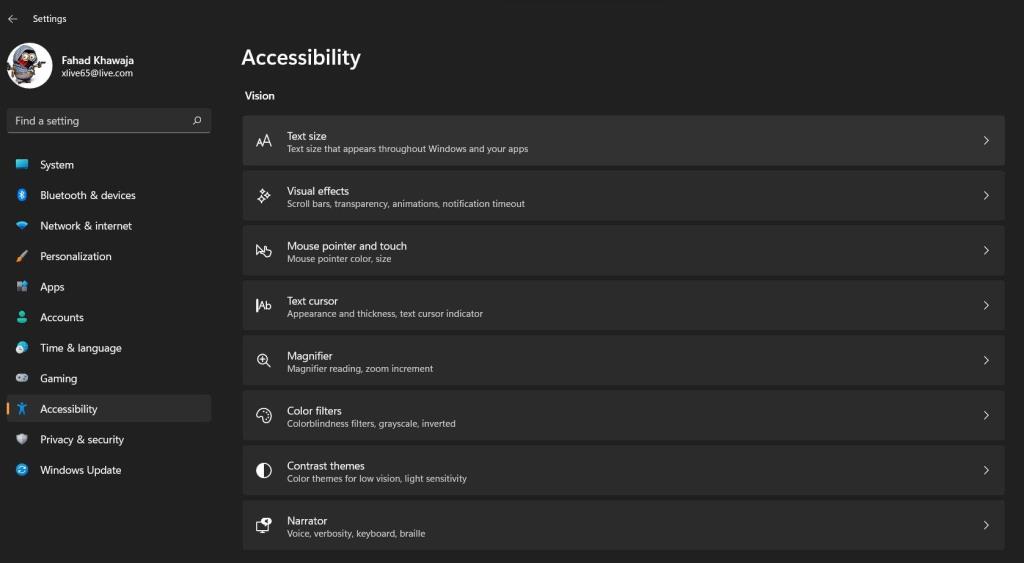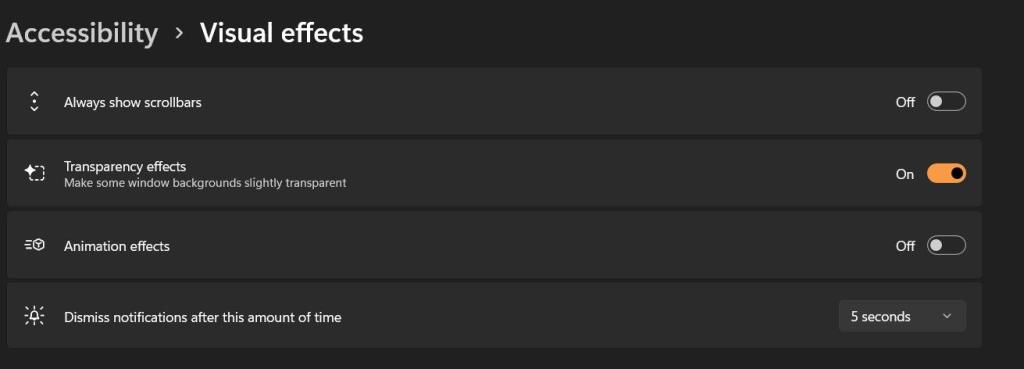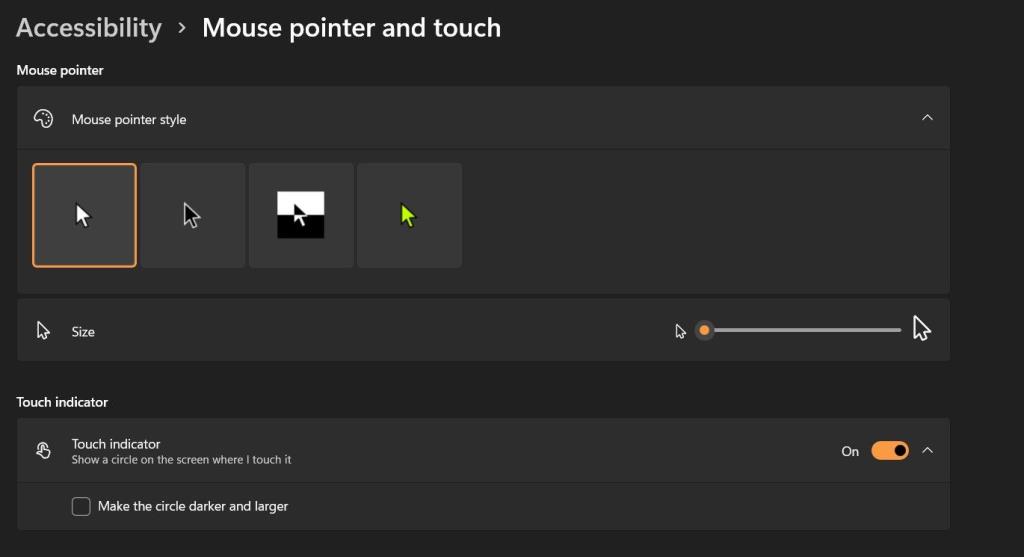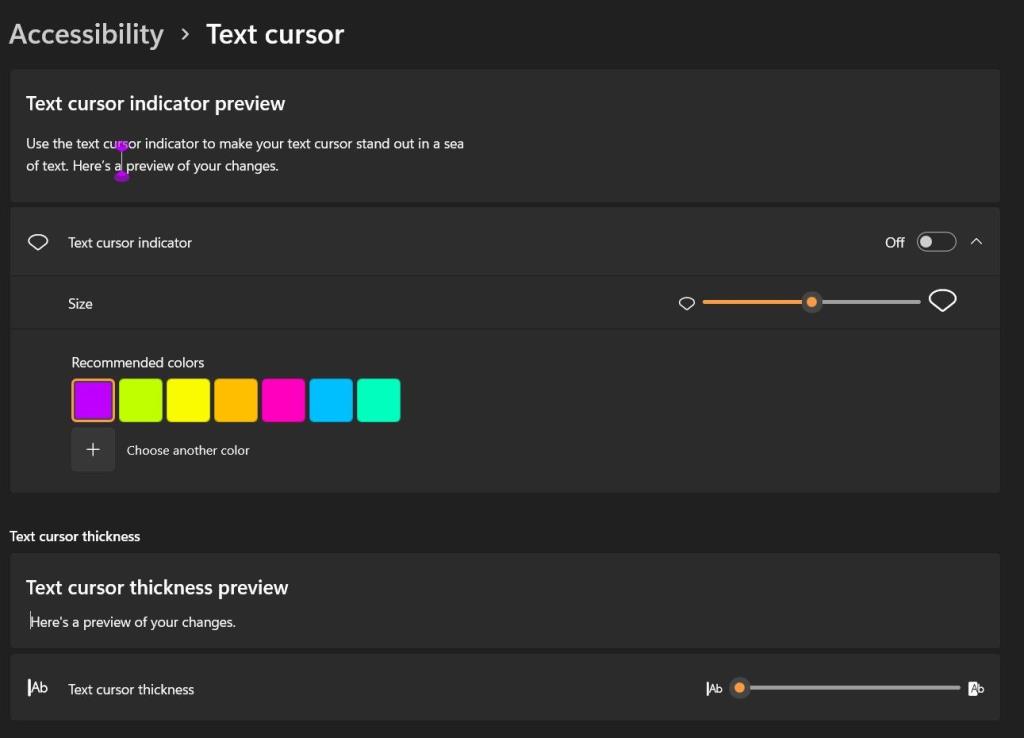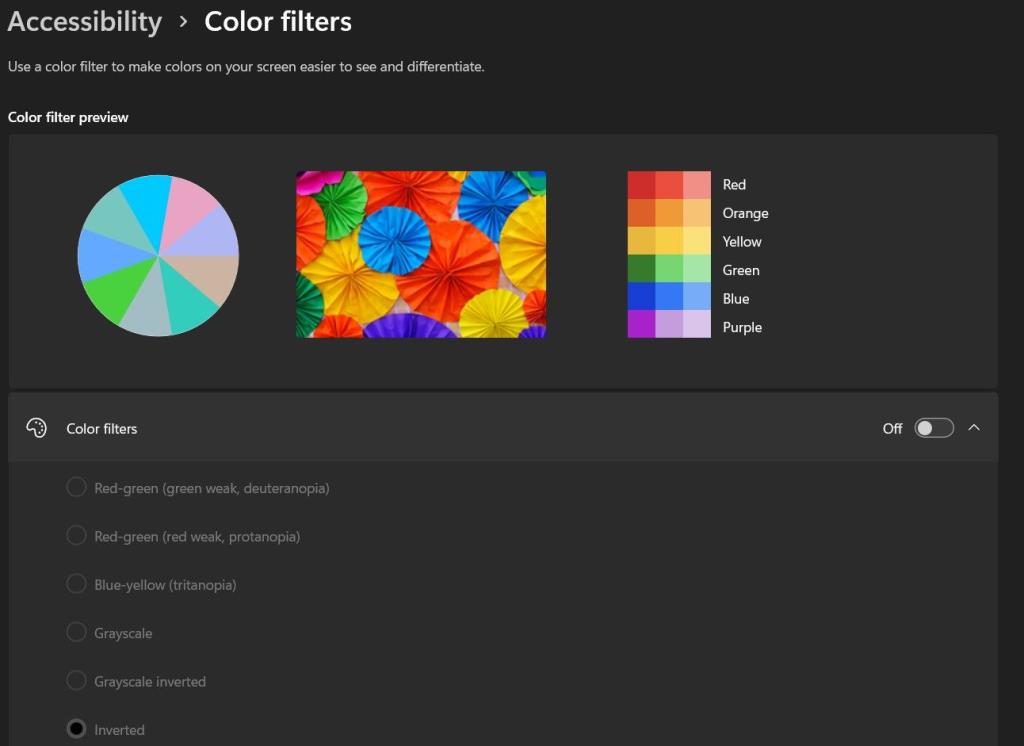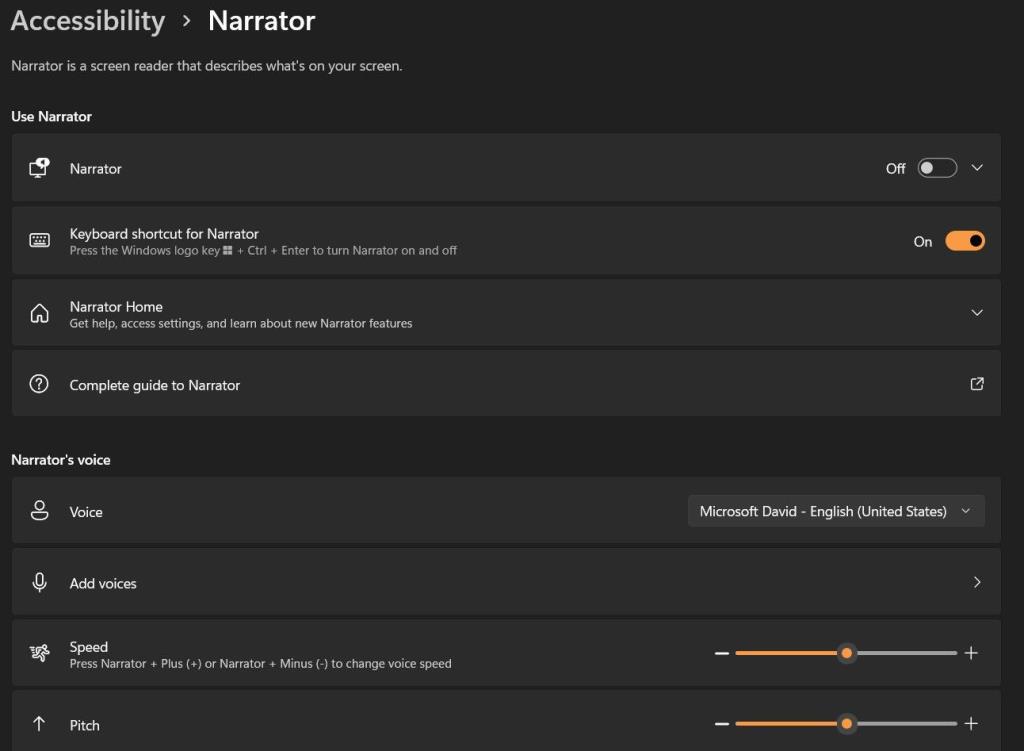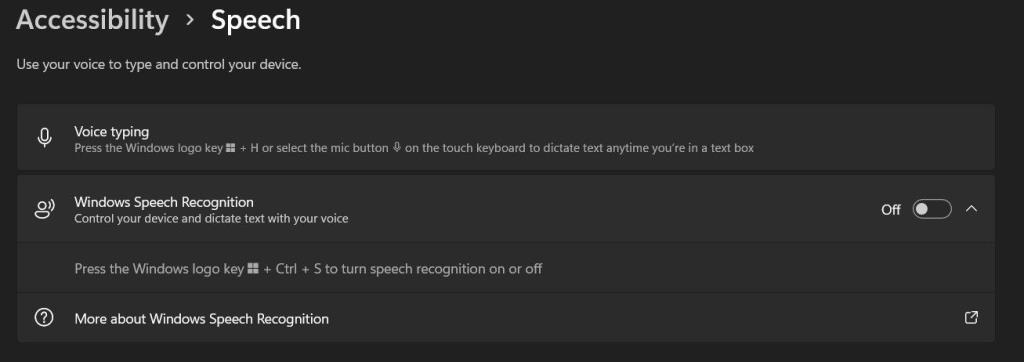Com empresas ao redor do mundo aumentando seus esforços para construir um mundo de tecnologia mais inclusivo e acessível, não é surpresa que a Microsoft também esteja fazendo sua parte. O sistema operacional Windows 11 redesenhado é considerado o Windows mais inclusivo de todos os tempos.
O Windows 11 vem com uma revisão significativa de sua interface de usuário. O compromisso da Microsoft em lidar com a “divisão da deficiência” é evidente devido aos recursos de acessibilidade aprimorados que capacitam as pessoas a realizar mais. Continue lendo enquanto discutimos tudo que você precisa saber sobre como configurar as opções de acessibilidade no Windows 11.
O que há de novo no Windows 11?

O Windows 11 foi redesenhado para ter um design moderno e limpo que atende à criatividade, facilidade de uso e produtividade. Os usuários de todas as áreas de deficiência descobrirão que a versão mais recente do Windows é muito mais abrangente e fácil de usar.
Se você estava usando o Windows 10 anteriormente, provavelmente já está familiarizado com ferramentas de assistência como Lupa, Narrador, Legendas e assim por diante. Felizmente, essas ferramentas não estão apenas no Windows 11, mas também são muito mais fáceis de usar.
Existem novas configurações de som no Windows 11 que incluem diferentes sons de inicialização e outros sons do sistema, dependendo do tema atual do PC (tema Claro ou Escuro).
Há também um tema de alto contraste redesenhado que os usuários podem personalizar com diferentes combinações de cores para melhorar a legibilidade para diferentes aplicativos. Até mesmo o novo recurso Closed Caption foi aprimorado, tornando mais fácil ler o conteúdo em todo o Windows 11.
O novo aplicativo Configurações renomeou “Facilidade de Acesso” (anteriormente no Windows 10) para Acessibilidade, tornando mais fácil encontrar e definir suas configurações de acessibilidade. Mais importante, os recursos de acessibilidade do Windows 11 agora oferecem suporte a mais aplicativos. Os aplicativos do Windows, como o Office e o Windows Subsystem for Linux (WSL), foram reprojetados para serem mais acessíveis.
Configure a acessibilidade do Vision no Windows 11
No Windows 11, você pode utilizar uma variedade de recursos para ajudar a superar os problemas de visibilidade.
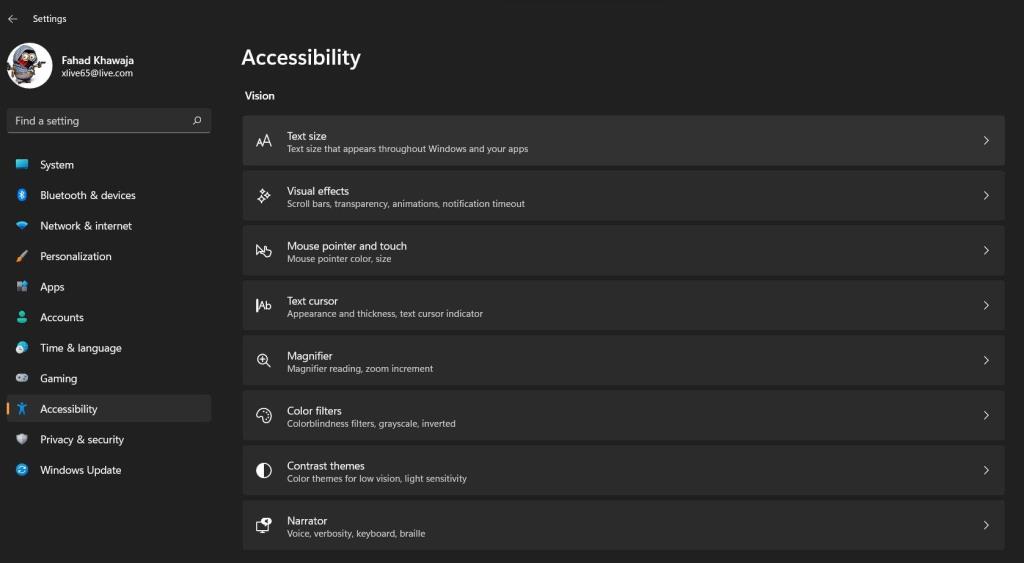
Aumente o tamanho do texto no Windows 11
Se você quiser aumentar o tamanho do texto usado no Windows:
- Abra o aplicativo Configurações no menu Iniciar e navegue até Acessibilidade> Tamanho do texto .
- Use o controle deslizante de tamanho do texto para ajustar o tamanho da fonte conforme necessário
Alterar os efeitos visuais em seu PC também pode melhorar a visibilidade. Para configurar efeitos visuais no Windows 11:
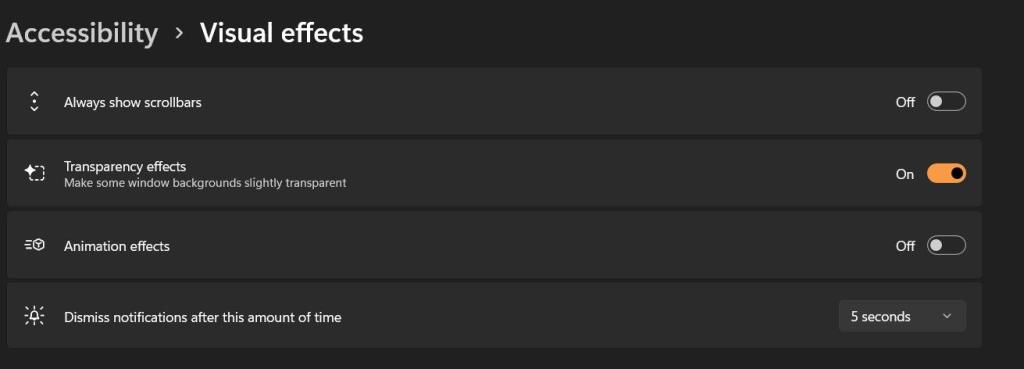
- Navegue para Configurações> Acessibilidade> Efeitos visuais .
- Se você deseja sempre mostrar as barras de rolagem na lateral da tela, ative o botão de alternância Sempre mostrar as barras de rolagem .
- Você pode até ativar / desativar efeitos de transparência e efeitos de animação na mesma página.
No caso de você achar as notificações irritantes, pode reduzir o tempo para dispensá-las mais rapidamente. Para fazer isso, clique na lista suspensa Dispensar notificações após este período de tempo e escolha a opção desejada.
Alterar as configurações de ponteiro e toque do mouse no Windows 11
É muito fácil alterar as configurações do mouse e do toque, graças ao novo menu de acessibilidade.
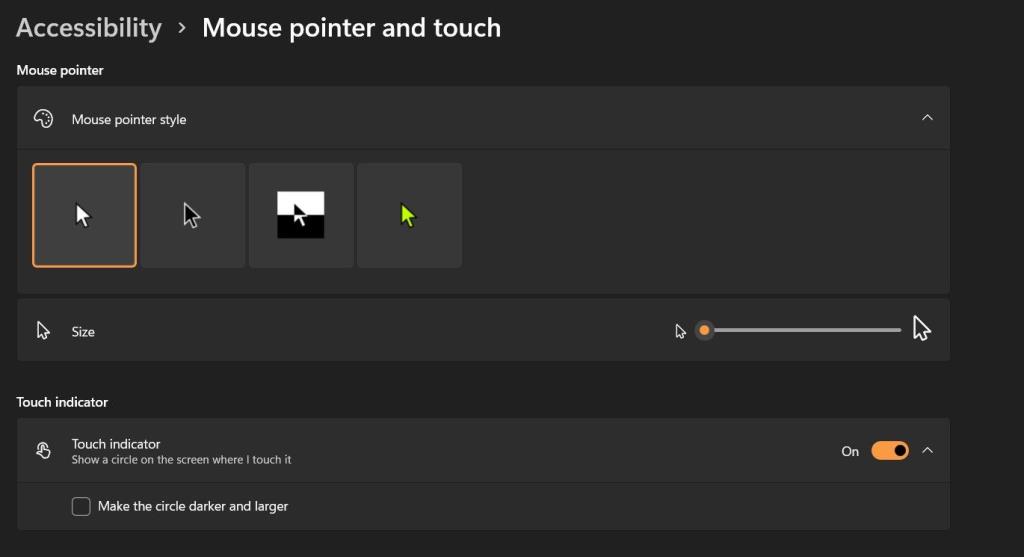
- Navegue para Configurações> Acessibilidade> Ponteiro e toque do mouse .
- Para alterar o estilo / ícone do ponteiro do mouse , expanda o grupo Estilo do ponteiro do mouse e selecione um ícone apropriado.
- Você também pode alterar o tamanho do ponteiro do mouse ajustando o controle deslizante Tamanho .
- Se você tiver uma tela sensível ao toque, pode ativar o botão de alternância do indicador de toque para ver um círculo no ponto em que você toca na tela.
- Marque a caixa de seleção Tornar o círculo mais escuro e maior para melhorar ainda mais a visibilidade.
Configure as opções de acessibilidade do cursor de texto no Windows 11
Outro recurso de acessibilidade importante no Windows 11 é o menu de personalização do cursor de texto. Veja como você pode tirar o máximo proveito dele:
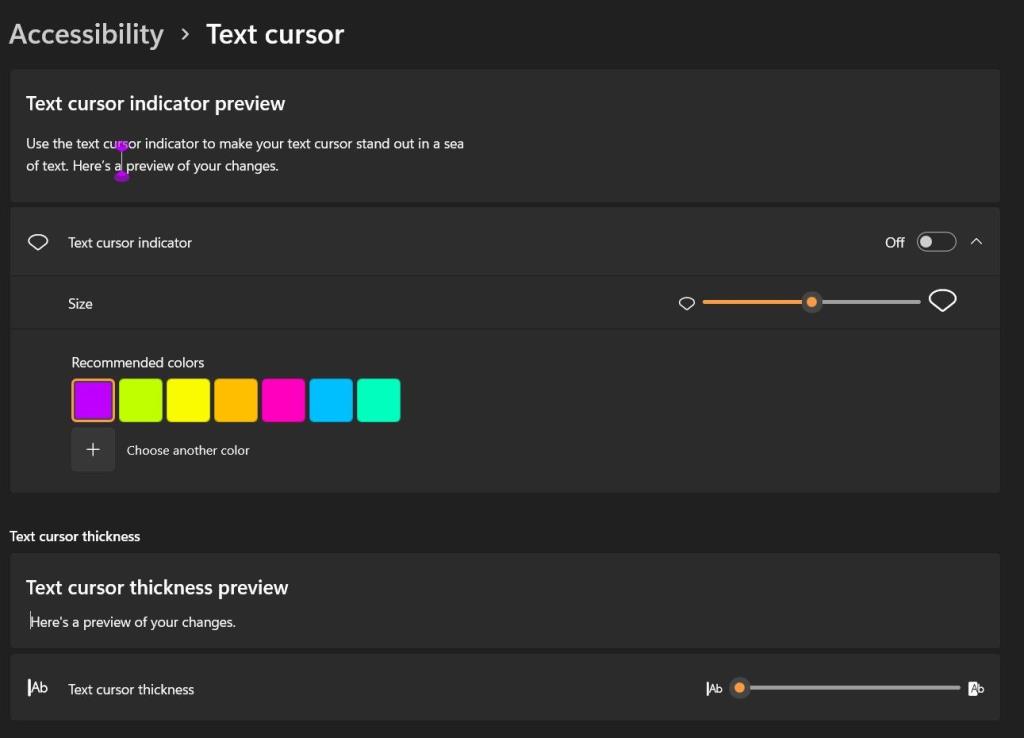
- Abra o aplicativo Configurações no menu Iniciar e navegue até Acessibilidade> Cursor de texto .
- Se tiver dificuldade em localizar o cursor de texto ao usar o PC, você pode ativar o botão de alternância do indicador do cursor de texto . Uma vez ativado, você pode personalizar ainda mais a cor e o tamanho do cursor de texto.
- Altere o tamanho do indicador do cursor usando o controle deslizante Tamanho .
- Também pode ser uma boa ideia engrossar o cursor do texto para facilitar a visualização na tela. Você pode ajustar a espessura do cursor através do controle deslizante Espessura do cursor de texto .
No entanto, se você engrossar muito o cursor de texto, não verá as letras ao digitá-las.
Configure a Lupa no Windows 11
As configurações da lupa no Windows 11 são bastante simples de configurar.
- Para ativar a Lupa no Windows 11, navegue até Configurações> Acessibilidade> Lupa .
- Ative o botão de alternância da Lupa e escolha o nível de zoom necessário ajustando os botões “ + ” e “ - “.
- Selecione a lupa necessária Exibir no menu suspenso ( Encaixado , Tela inteira ou Lente ).
Você também pode configurar um atalho de leitura e um atalho Inverter cores na mesma tela.
Habilitar Filtros de Cores no Windows 11
Os filtros de cores podem ser benéficos para usuários com daltonismo. Veja como você pode configurar filtros de cores no Windows 11:
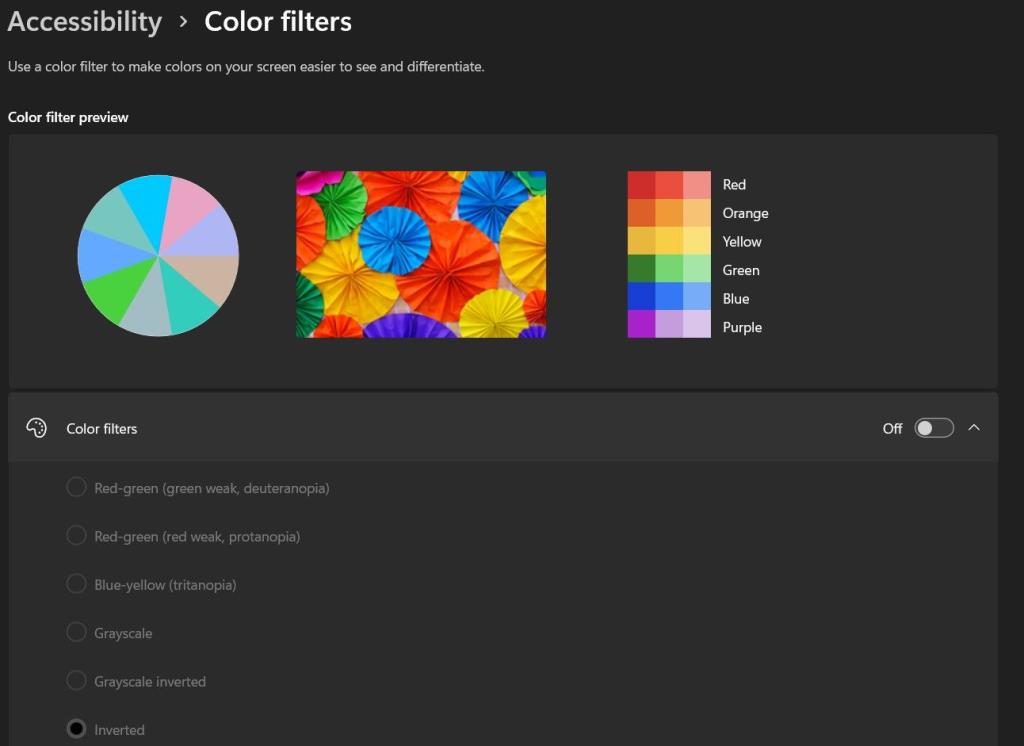
- Navegue para Configurações> Acessibilidade> Filtros de cor .
- Ative o botão de alternância Filtros de cor e selecione o esquema necessário expandindo o grupo.
- Você também pode ativar os atalhos do teclado para ativar rapidamente os filtros de cores. Para fazer isso, ative o atalho de teclado para o botão de alternância dos filtros de cores . Agora você poderá usar Win + Ctrl + C para ativar os filtros de cores rapidamente.
Ative os Temas de contraste no Windows 11
Veja como você pode habilitar temas de contraste no Windows 11:
- Navegue para Configurações> Acessibilidade> Temas de contraste .
- Na lista suspensa Temas de contraste , escolha o tema desejado e clique em Aplicar .
Configure o Narrator no Windows 11
O narrador do Windows pode ser configurado da seguinte forma:
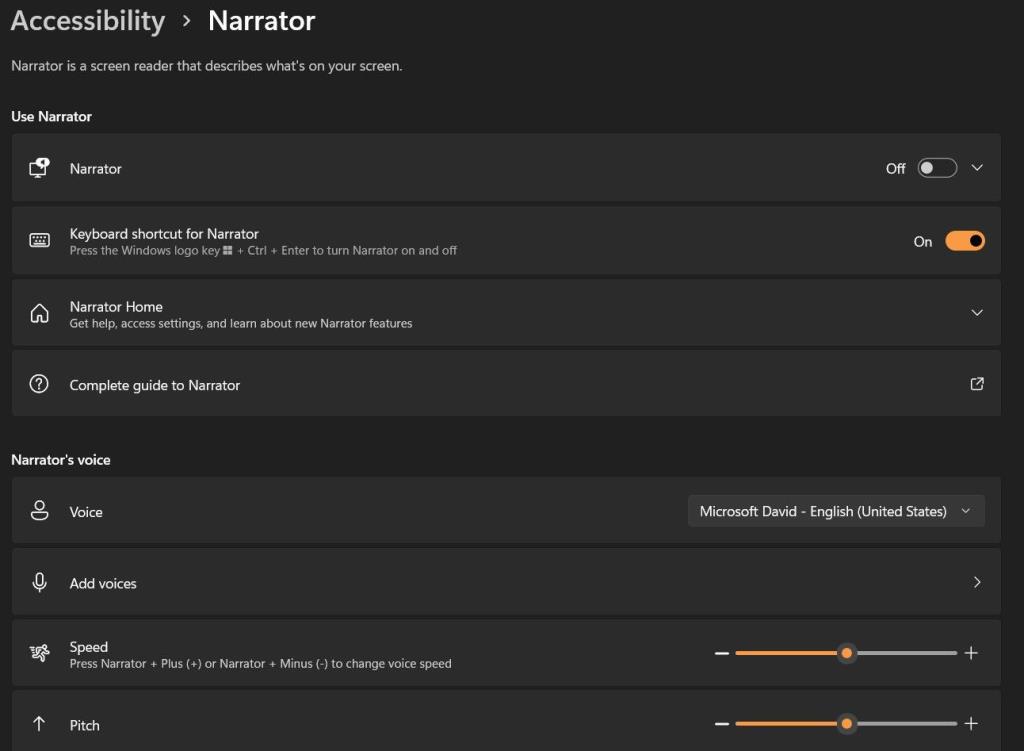
- Navegue para Configurações> Acessibilidade> Narrador .
- Habilite o narrador do Windows alternando o botão de alternância do Narrador
- Para alterar a voz da narração, selecione o estilo de narração preferido no menu suspenso Voz . Você também pode adicionar uma voz de narração personalizada usando Adicionar vozes.
- Você pode ajustar o tom , o volume e a velocidade da narração usando os controles deslizantes.
- Para alterar o nível de Verbosidade da narração, use o menu suspenso do nível de Verbosidade .
- Se você quiser usar um terminal braille com o PC, clique em Usar um terminal braille com o Narrador e siga as etapas na tela.
Relacionado: O Guia do Iniciante para o Narrador do Windows 10
Como configurar áudio e legendas mono no Windows 11
Os usuários do Windows 11 podem habilitar opções de acessibilidade auditiva dedicadas para melhorar sua experiência de usuário. Veja como você pode configurar legendas e áudio mono:
- Navegue para Configurações> Acessibilidade> Áudio.
- Ative o botão de alternância de áudio Mono para combinar os canais de áudio esquerdo e direito em um único canal.
- Para habilitar legendas no Windows 11, selecione Legendas nas configurações de Acessibilidade e escolha o estilo de legenda necessário . Você pode personalizar ainda mais o estilo clicando em Editar .
Como ativar o reconhecimento de fala e a digitação por voz no Windows 11
Para configurar o reconhecimento de fala no Windows 11:
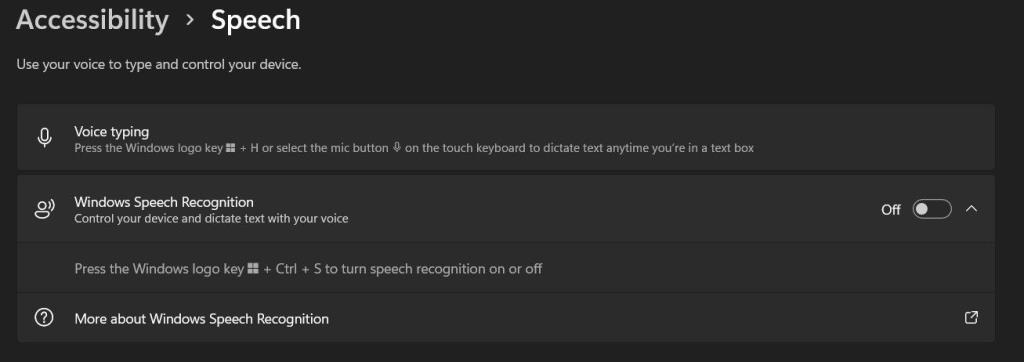
- Navegue para Configurações> Acessibilidade> Fala .
- Para controlar o seu PC usando a fala, ative o botão de alternância do Reconhecimento de Fala do Windows .
Você pode habilitar a digitação por voz no Windows 11 pressionando Win + H sempre que estiver em uma caixa de texto.
Relacionado: Como desbloquear seu iPhone com sua voz
O Windows 11 está mais acessível do que nunca
O Windows 11 foi redesenhado para melhor e, graças aos recursos de acessibilidade aprimorados, os usuários com deficiências podem tirar o máximo proveito de seu PC com Windows. E o melhor de tudo, o Windows 11 vem com toda uma gama de novas configurações, para que você possa personalizá-lo de acordo com sua preferência.